Flash Banner Maker 1.0 Phần mềm tạo banner flash miễn phí
Vì công việc, có thể bạn rất cần những phần mềm tạo banner flash sao cho vừa tiện lợi, nhanh chóng và dễ sử dụng nhất. Một banner flash luôn yêu cầu tính thẩm mỹ, nhiều hiệu ứng đẹp thì Flash Banner Maker chính là phần mềm tuyệt vời nhất khuyên dùng. Bạn sẽ không cần quá nhiều kiến thức vi tính để thực hiện việc này.
Flash Banner Maker là công cụ tạo banner flash hoàn toàn miễn phí và dễ sử dụng dành cho Windows. Với công cụ này, bạn có thể tạo ra những banner động chuyên nghiệp chỉ với một vài cú click chuột. Bạn có thể sử dụng chính những hình ảnh và văn bản của mình, kết hợp chúng với các hiệu ứng văn bản động để tạo ra những banner quảng cáo chuyên nghiệp và bài giới thiệu flash.
Mặc dù là ứng dụng miễn phí, Flash Banner Maker cũng cung cấp hơn 60 hiệu ứng đầu vào để giúp bạn tạo ra những đoạn văn bản động, thực hiện banner quảng cáo hay banner tuyệt đẹp. Công cụ có giao diện dễ sử dụng, bạn có thể tạo ra những banner flash giới thiệu chỉ trong vài bước. Đơn giản chỉ cần làm theo các tab ở trên cùng và thanh bên trái của chương trình để thực hiện từng bước tạo banner. Sau khi đã hoàn thành "tác phẩm" của mình, bạn chỉ cần xuất flash đó dưới định dạng SWF, HTML và thêm nó vào trang web của bạn.
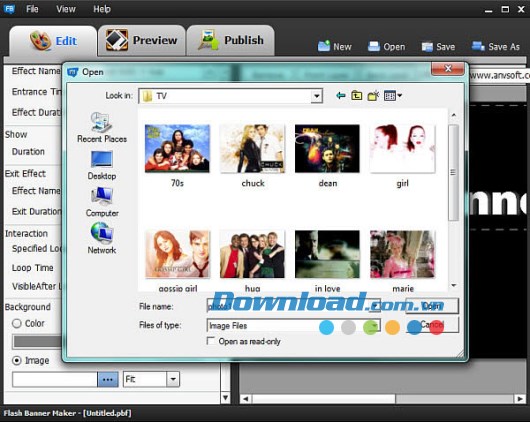
Tính năng chính của "Flash Banner Maker":
Hình nền banner đa dạng
- Bạn có thể thêm bất kỳ hình ảnh từ ổ đĩa cứng làm hình nền cho bài giới thiệu flash của mình.
- Lựa chọn để không cần thêm hình ảnh nhưng sử dụng hơn 150 màu sắc khác nhau như màu nền cho các banner flash giới thiệu.
- Làm chữ động cho các banner flash và thêm bất kỳ văn bản mà bạn muốn.
Nội dung tinh tế
- Tùy chỉnh kích thước của banner flash quảng cáo theo kích thước chuẩn được cung cấp hoặc kích thước khác mà bạn muốn.
- Đối với những văn bản của bài giới thiệu flash, bạn có thể chỉnh sửa màu chữ, màu bóng chữ, khoảng cách, góc, độ mờ,...
- Bạn có thể thêm hyperlinks cho văn bản động, mang lại cho độc giả từ những banner flash đến trang web mục tiêu.
Kích thước, văn bản và hyperlinks độc đáo
- Hơn 200 loại văn bản được cung cấp, cho phép thêm những thông điệp vào banner của bạn để thay lời muốn nói.
- 60 loại hiệu ứng cho bạn lựa chọn, cho hiệu ứng vào văn bản hoặc hiệu ứng đầu ra.
- Bạn cũng có thể tùy chỉnh thời gian hiệu ứng, xác định thời gian vòng lặp, thiết lập "no loop" (không vòng lặp).
Banner ở khắp mọi nơi
- Chèn banner flash vào trang web của riêng bạn.
- Nhúng vào những trang web và blog khác.
- Upload lên các trang web tương thích SWF.
- Lưu trên ổ đĩa máy tính.
- Chia sẻ với những người khác qua email.
Những tính năng khác:
- Giao diện người dùng dễ sử dụng, các bước rõ ràng, bạn có thể tạo banner flash động giống như người dùng chuyên nghiệp mà không cần bất kỳ kiến thức vi tính.
- Cung cấp cột Preview, cho phép bạn xem trước và tối ưu hóa bài giới thiệu flash trước khi xuất.
- Lựa chọn để tạo ra cả flash SWF và tập tin HTML, thậm chí bao gồm mã nhúng để chèn ảnh động flash vào các trang web.
Hỗ trợ định dạng đầu ra:
- Hình ảnh BMP, JPEG, JPG, PNG, TIFF.
Định dạng đầu ra được hỗ trợ:
- Flash banner: Flash SWF, HTML Flash.
Yêu cầu hệ thống:
- Hệ điều hành Windows XP, Vista và Windows 7.
- CPU Intel 1GHz hoặc cao hơn.
- RAM ít nhất 512 MB.
Các bước đơn giản để tạo banner flash chuyên nghiệp
Chuẩn bị: download Flash Banner Maker, sau đó cài đặt và khởi động.
Bước 1: thêm và sửa đổi hình ảnh
Click Edit > Background > Image để lựa chọn hình ảnh mong muốn từ máy tính và thêm chúng vào project. Bạn có thể thiết lập hình ảnh để phù hợp, điền vào, kéo dài,... Nếu bạn không muốn có hình nền có thể thiết lập màu nền để có banner như ý muốn.
Bước 2: thêm văn bản và thiết lập hiệu ứng chữ động
Thêm văn bản bạn muốn vào banner flash để thể hiện. Sau đó, bạn có thể chọn hơn 60 hiệu ứng đầu vào và đầu ra cho văn bản. Bạn cũng có thể thiết lập màu chữ, font chữ, kiểu, bóng, hoặc thời gian vòng lặp,... để làm văn bản động của bạn trôi chảy hơn.
Bước 3: xem và xuất banner flash
Sau khi cầu hình thiết lập đầu ra, bạn có thể click vào "Preview" để đảm bảo nó phù hợp với nhu cầu của bạn, sau đó điền vào "Output options" và xuất nó. Bạn có thể chọn để "create Flash and Html file" (tạo ra tập tin Flash và Html) hoặc "create Flash file only" (tạo tập tin Flash duy nhất).
Cách để nhúng banner flash vào trang web
Khi hoàn tất banner flash, chọn để "Creat flash and Html file" trong cột Publish. Sau đó, bạn sẽ nhận được các tập tin sau đây:
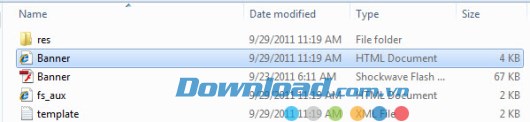
Trong file Banner.html dưới các banner flash, bạn có thể nhận được mã nhúng:

Nhập khẩu tất cả các tập tin đầu ra vào máy chủ web của bạn, sau đó sao chép và paste mã HTML vào bất kỳ vị trí bạn muốn trong trang web.
Đặng Hương
Câu hỏi thường gặp
Flash Banner Maker là công cụ tạo banner flash hoàn toàn miễn phí và dễ sử dụng dành cho Windows, giúp tạo ra những banner động chuyên nghiệp chỉ với vài cú click chuột.
Flash Banner Maker có các tính năng chính như hỗ trợ nhiều hình nền banner, tùy chỉnh văn bản động với hơn 200 loại văn bản và 60 hiệu ứng, khả năng thêm hyperlinks, hỗ trợ xuất banner dưới định dạng SWF và HTML, giao diện dễ sử dụng, và cột Preview để xem trước banner.
Flash Banner Maker hỗ trợ xuất banner flash dưới định dạng Flash SWF và HTML Flash, đồng thời hỗ trợ các định dạng hình ảnh đầu vào như BMP, JPEG, JPG, PNG, TIFF.
Phần mềm yêu cầu hệ điều hành Windows XP, Vista hoặc Windows 7, CPU Intel 1GHz trở lên, và RAM ít nhất 512 MB.
Các bước tạo banner gồm: 1) Thêm và chỉnh sửa hình ảnh nền; 2) Thêm văn bản và thiết lập hiệu ứng chữ động; 3) Xem trước và xuất banner ban đầu dưới dạng file Flash và HTML.
Không, Flash Banner Maker có giao diện dễ sử dụng, các bước rõ ràng, bạn có thể tạo banner flash động chuyên nghiệp mà không cần kiến thức vi tính chuyên sâu.
Sau khi hoàn thành banner, chọn tạo cả Flash và file HTML, upload tất cả các file đầu ra lên máy chủ web, sau đó sao chép và dán mã HTML từ file Banner.html vào vị trí mong muốn trên trang web của bạn.

























